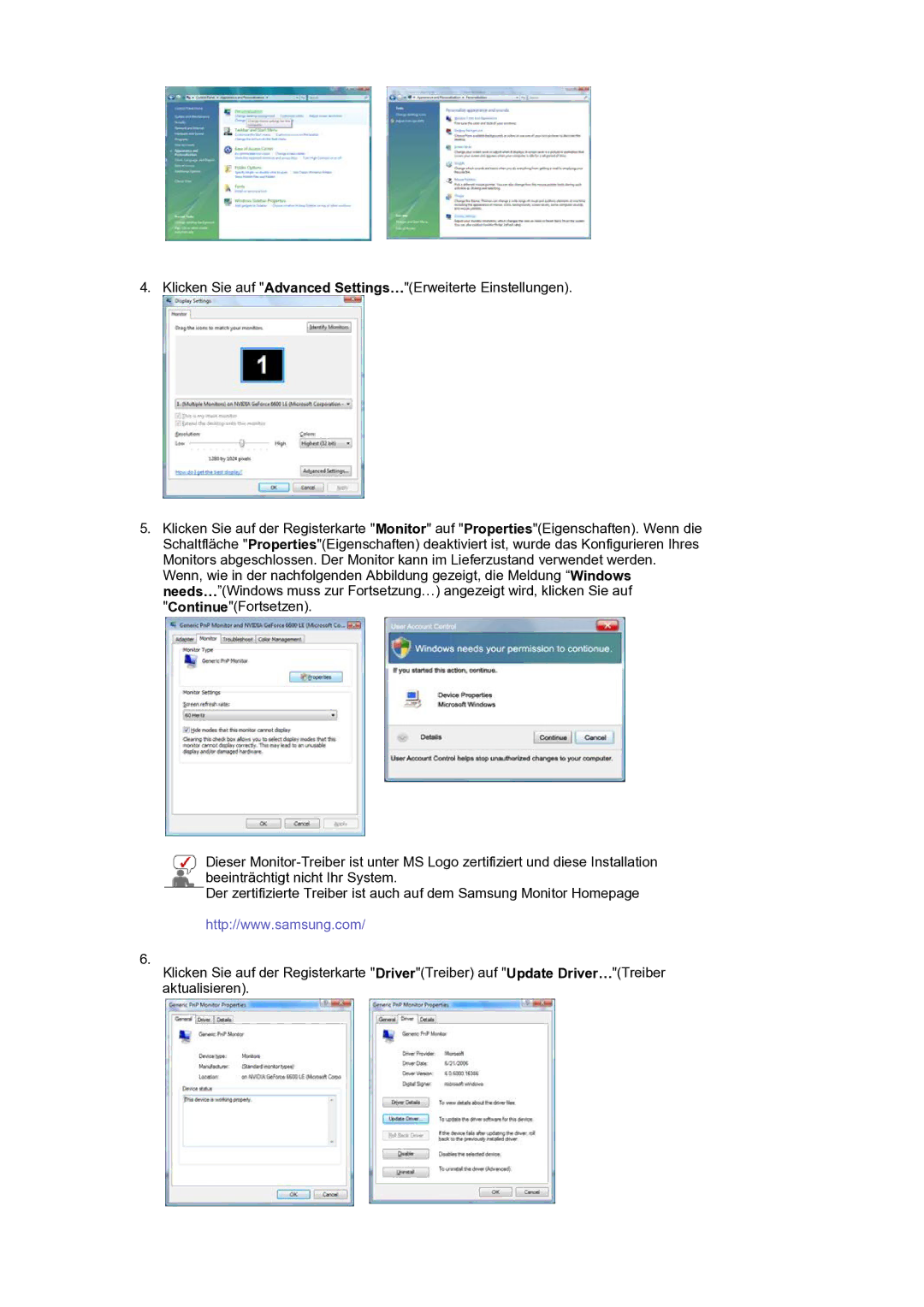4. Klicken Sie auf "Advanced Settings…"(Erweiterte Einstellungen).
5.Klicken Sie auf der Registerkarte "Monitor" auf "Properties"(Eigenschaften). Wenn die Schaltfläche "Properties"(Eigenschaften) deaktiviert ist, wurde das Konfigurieren Ihres Monitors abgeschlossen. Der Monitor kann im Lieferzustand verwendet werden.
Wenn, wie in der nachfolgenden Abbildung gezeigt, die Meldung “Windows needs…”(Windows muss zur Fortsetzung…) angezeigt wird, klicken Sie auf "Continue"(Fortsetzen).
Dieser
Der zertifizierte Treiber ist auch auf dem Samsung Monitor Homepage
http://www.samsung.com/
6.
Klicken Sie auf der Registerkarte "Driver"(Treiber) auf "Update Driver…"(Treiber aktualisieren).